Oggi ti mostreremo esattamente come realizzare i cortometraggi di YouTube.
I cortometraggi sono la risposta di YouTube ai super popolari contenuti in forma abbreviata che abbiamo visto sui video di TikTok e su Instagram Reels.
Sono anche un modo incredibile per raggiungere gli spettatori, sia abbonati che non iscritti.
In questa guida definitiva tratteremo tutto, da come utilizzare YouTube Shorts alla monetizzazione di YouTube Shorts.
Ecco tutto ciò che tratteremo nel nostro tutorial sui cortometraggi di YouTube:
- Cosa sono i cortometraggi di Youtube
- Come guardare i cortometraggi di Youtube
- Come interagire sui cortometraggi di Youtube
- Come creare cortometraggi su Youtube
- Come allineare il tuo scatto sui pantaloncini YouTube
- Come aggiungere musica ai cortometraggi di Youtube
- Come aggiungere testo ai cortometraggi di Youtube
- Come caricare i cortometraggi di Youtube
- Come campionare l'audio sui cortometraggi di Youtube
- Come creare cortometraggi su Youtube senza l'app
- Come caricare i cortometraggi di Youtube sul desktop
- Monetizzazione degli short di YouTube
- Analisi dei cortometraggi di YouTube
Entriamo.
Cosa sono i cortometraggi di YouTube?
I cortometraggi di YouTube sono video verticali di lunghezza inferiore a 60 secondi.
Si tratta di uno stile di contenuto completamente diverso dai normali video di YouTube. Ciò significa anche che le persone interagiscono con loro in modo diverso. Poiché i cortometraggi sono molto più brevi, richiedono molto meno impegno da parte degli spettatori. Devono essere facili da consumare in movimento.
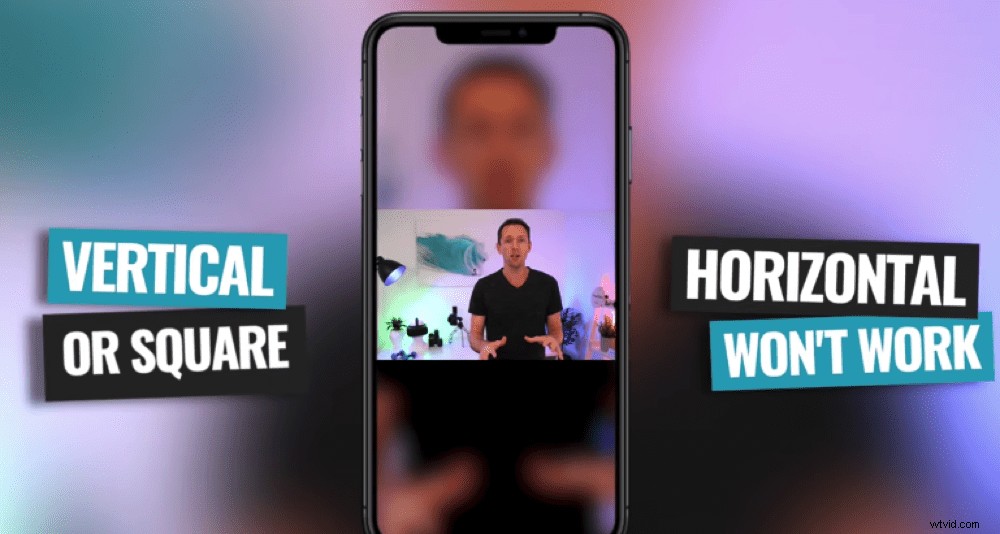
I cortometraggi di YouTube devono essere verticali o quadrati:i video orizzontali non funzioneranno
I cortometraggi sono ottimizzati per dispositivi mobili ma possono essere visualizzati anche su desktop e TV.
Soprattutto, non ci sono requisiti per chi può creare e caricare cortometraggi. Quindi, anche se hai un canale nuovo di zecca con pochissimi iscritti, puoi sfruttare la potenza di Shorts.
Come guardare i cortometraggi di YouTube
Per guardare Shorts, passa all'app. Non esiste una singola app YouTube Shorts, quindi apri la tua normale app YouTube. Scorri verso il basso fino alla sezione Cortometraggi nella schermata principale.
Alla fine vedrai la Beta degli shorts sezione. Qui puoi scorrere tutti i diversi cortometraggi che l'algoritmo di YouTube ha consigliato per te.
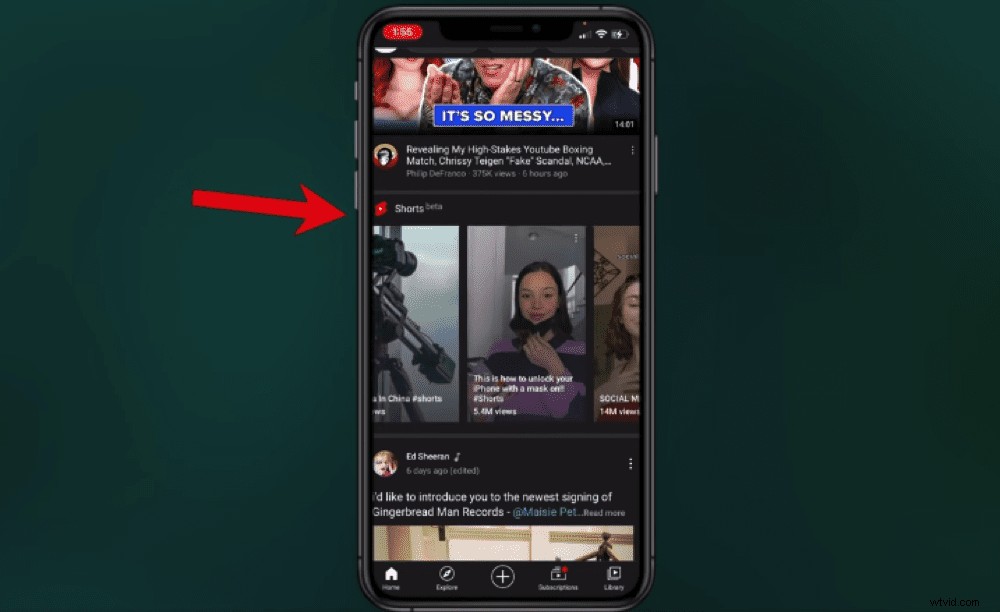
Scorri verso il basso fino a raggiungere la sezione Beta di Shorts nell'app YouTube
Alcune pagine del canale YouTube hanno anche questaBeta di Shorts funzione abilitata in modo da poter vedere i cortometraggi anche su determinate pagine canale.
Ma poiché la funzione Shorts è così nuova e YouTube la sta ancora costruendo, è molto probabile che verrà ottimizzata e perfezionata nel tempo.
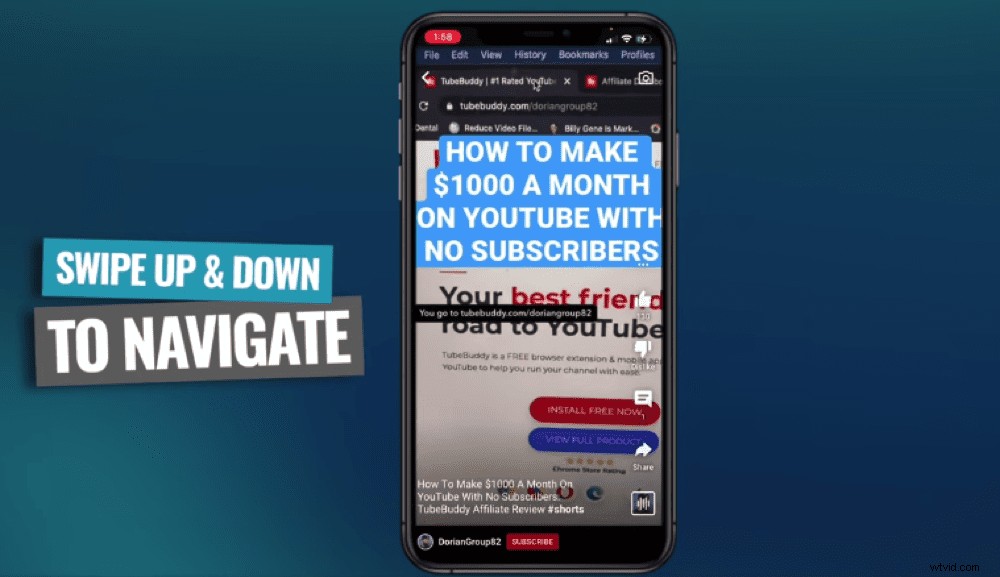
Per navigare tra Shorts nell'app, scorri semplicemente verso l'alto e verso il basso
Al momento, potresti avere un pulsante Pantaloncini dedicato nel menu in basso. Quando selezioni questo pulsante, un video di cortometraggi verrà riprodotto automaticamente in loop finché non scorri verso l'alto per quello successivo.
Scorri su e giù per spostarti avanti e indietro tra i pantaloncini.
Come interagire sui cortometraggi di YouTube
Sulla barra dei menu a destra vedrai l'icona dei tre punti. Ecco dove puoi:
- Visualizza la descrizione del video
- Attiva o disattiva i sottotitoli
- Segnala il video
- Invia feedback a YouTube
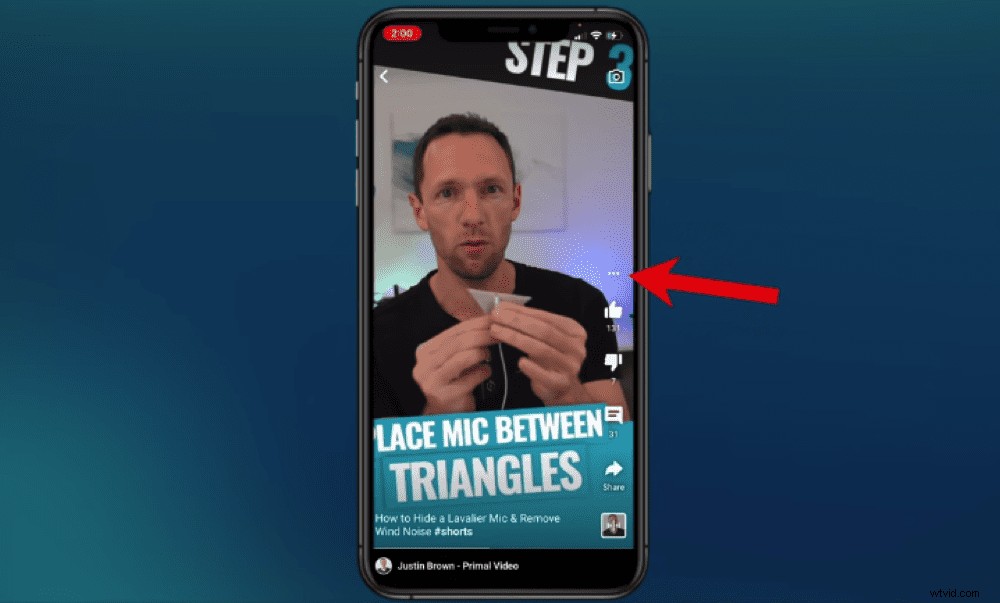
Premi l'icona dei tre puntini per visualizzare la descrizione dei cortometraggi e accedere ad altre impostazioni
Tornando alla barra dei menu di destra, puoi:
- Mi piace
- Mi piace
- Visualizza commenti e lascia il tuo commento
- Condividi
- Campione di 15 secondi di audio (ne parleremo più avanti!)
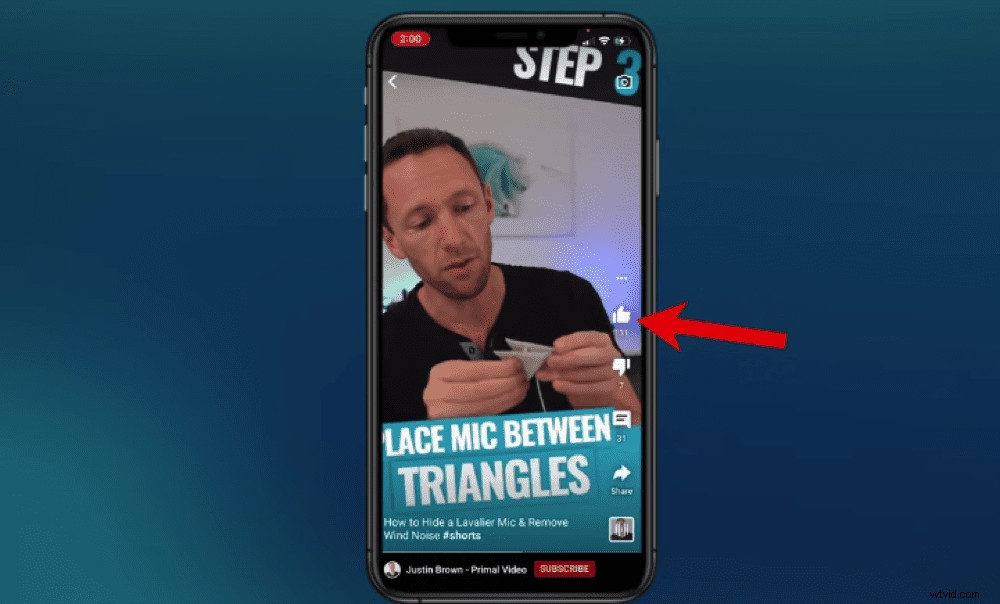
Se ti piace un video di Short, assicurati di mostrare un po' di affetto e di mettergli un pollice in su!
Proprio in fondo c'è anche un Abbonati pulsante, rendendo super facile per le persone a cui piace il tuo video Shorts iscriversi al tuo canale. Questo è davvero potente in termini di abbonati in crescita.
Se tocchi il nome del canale YouTube nella parte inferiore dello schermo, vedrai tutti i cortometraggi caricati dal canale. Puoi selezionare di nuovo il nome del canale se desideri essere indirizzato al loro canale YouTube effettivo.
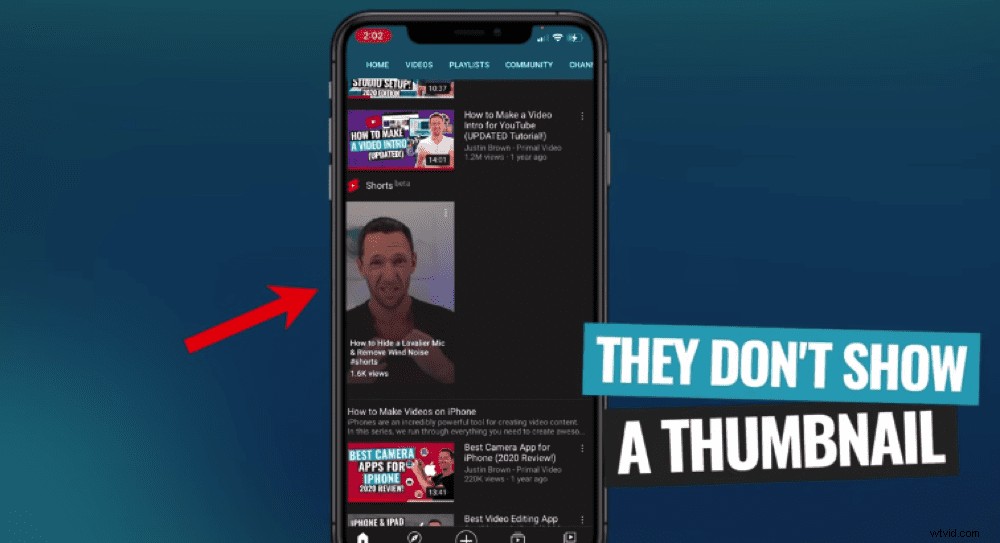
Attualmente non è possibile visualizzare o caricare miniature personalizzate dei cortometraggi sull'app
Sfortunatamente nell'app, le miniature personalizzate non sono visibili. Tuttavia, sono visibili sul desktop e sulla pagina del tuo canale YouTube:a breve illustreremo come caricarli sul desktop.
Come creare cortometraggi YouTube
Ora che hai la carrellata su Shorts, entriamo in come creare cortometraggi di YouTube.
Ci sono alcuni strumenti per la creazione di cortometraggi su YouTube. Ma non è necessario utilizzare questi strumenti specifici per creare e caricare i tuoi pantaloncini.

Ci sono strumenti per la creazione di cortometraggi nell'app, ma puoi anche utilizzare tutti gli strumenti che ti piacciono per la creazione di cortometraggi
Qualsiasi video verticale inferiore a 60 secondi può essere caricato come cortometraggio di YouTube. Quindi puoi creare quel video di 60 secondi come preferisci. Illustreremo come creare cortometraggi con l'app YouTube e come crearli anche utilizzando altre app più avanzate!
SUGGERIMENTO PRO:non è più necessario includere "#Shorts" nel titolo o nella descrizione. Ma il nostro Partner Manager di YouTube consiglia comunque di utilizzare l'hashtag, quindi è meglio tenerlo lì.
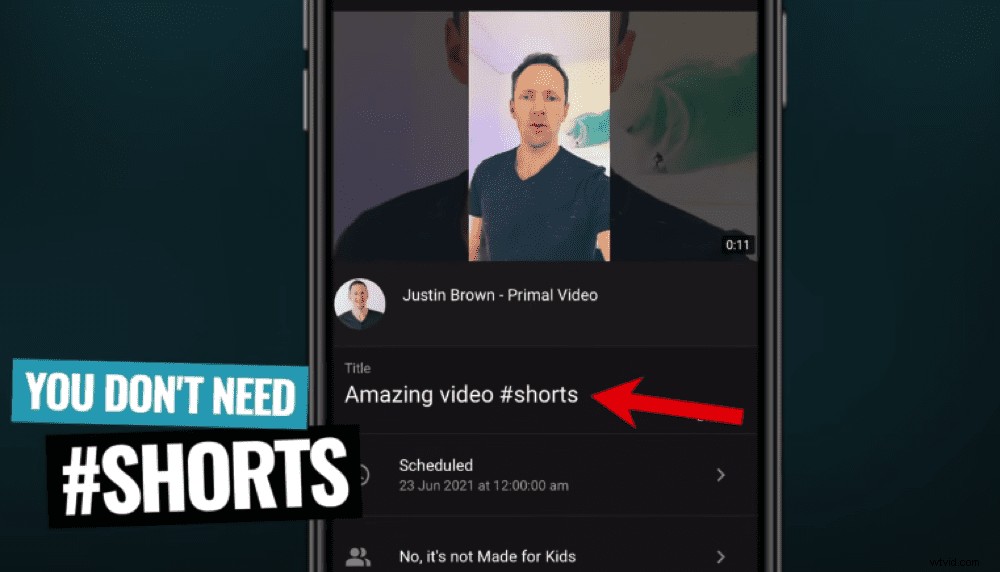
Non è più necessario includere #shorts nel titolo, ma ti consigliamo comunque di includerlo
Strumenti per la creazione di cortometraggi di YouTube
Esistono due strumenti principali per la creazione di cortometraggi di YouTube:
- Cortometraggi fotocamera: Registra i tuoi video
- Editor cortometraggi: Modifica filmati, aggiungi testo e filtri e regola la velocità di riproduzione
Per accedere a questi strumenti nell'app YouTube, vai a Crea pulsante nella parte inferiore dello schermo. Seleziona Crea uno short e la fotocamera Shorts si aprirà.
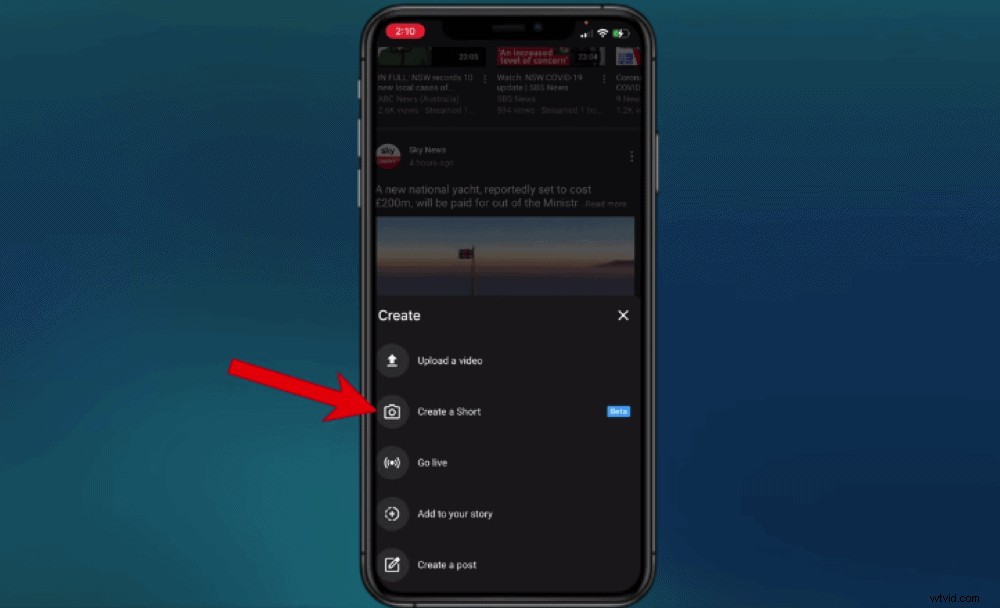
Premi il pulsante + e seleziona Crea un cortometraggio per utilizzare gli strumenti di creazione dei cortometraggi di YouTube
Su quella schermata puoi:
- Aggiungi musica
- Capovolgi la fotocamera
- Regola la velocità di registrazione
- Imposta un timer per il conto alla rovescia
- Aggiungi filtri
- Regola la durata del video (15 secondi è l'impostazione predefinita)
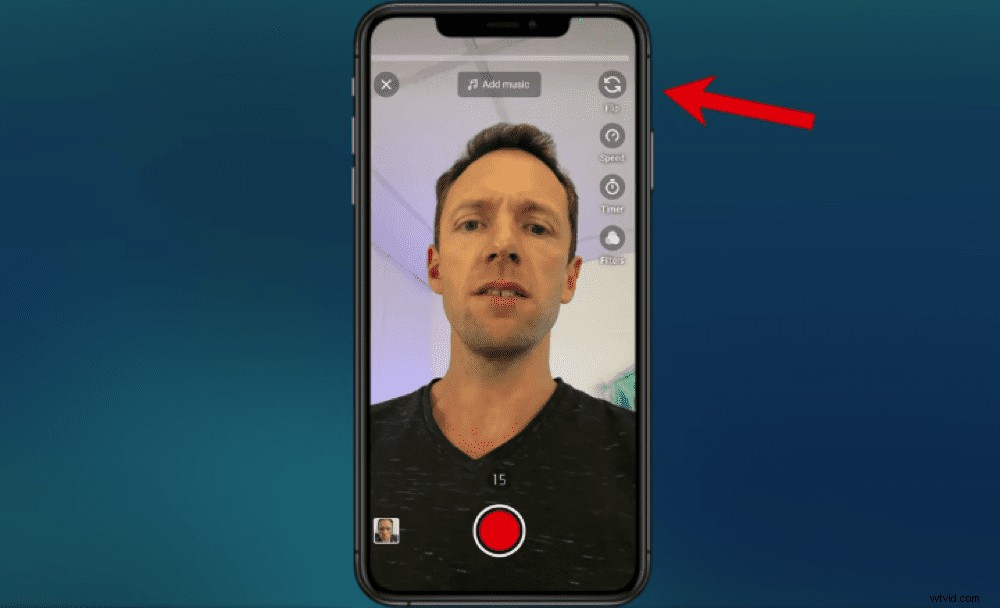
Puoi capovolgere la fotocamera, modificare la velocità, impostare il timer e aggiungere filtri nel menu a destra
Quando sei pronto per registrare, tieni premuto il pulsante Registra. Quando rilasci il pulsante, la registrazione verrà interrotta. Per continuare a registrare fino alla lunghezza del tuo video, puoi semplicemente tenere premuto di nuovo.
Ciò ti consente di mettere insieme più clip video.
Nella parte superiore dello schermo c'è la barra di avanzamento che ti dice quanto tempo di registrazione ti resta.
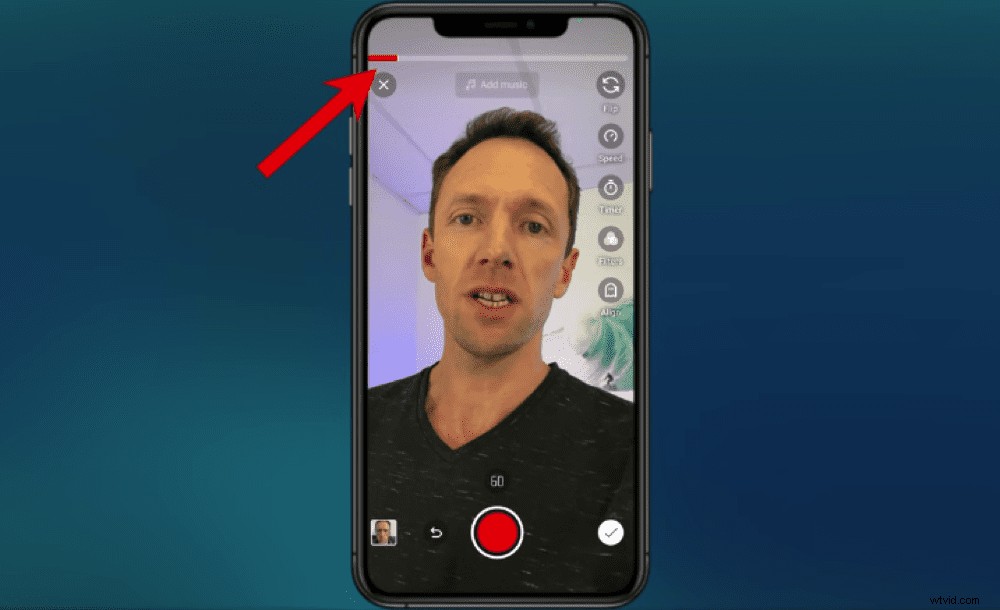
La barra di avanzamento ti mostra quanto tempo di registrazione hai ancora per il tuo video Short
Per rimuovere la tua ripresa, premi Annulla pulsante a sinistra del pulsante di registrazione. Per ripristinare una ripresa che hai eliminato, premi Ripeti pulsante a destra del pulsante di registrazione.
Puoi anche importare filmati dal rullino fotografico premendo Galleria pulsante in basso a sinistra. Questo filmato può essere tagliato a qualsiasi durata inferiore a 60 secondi, quindi non preoccuparti se il tuo video originale è più lungo di un minuto. Trascina semplicemente i lati per tagliare le riprese.
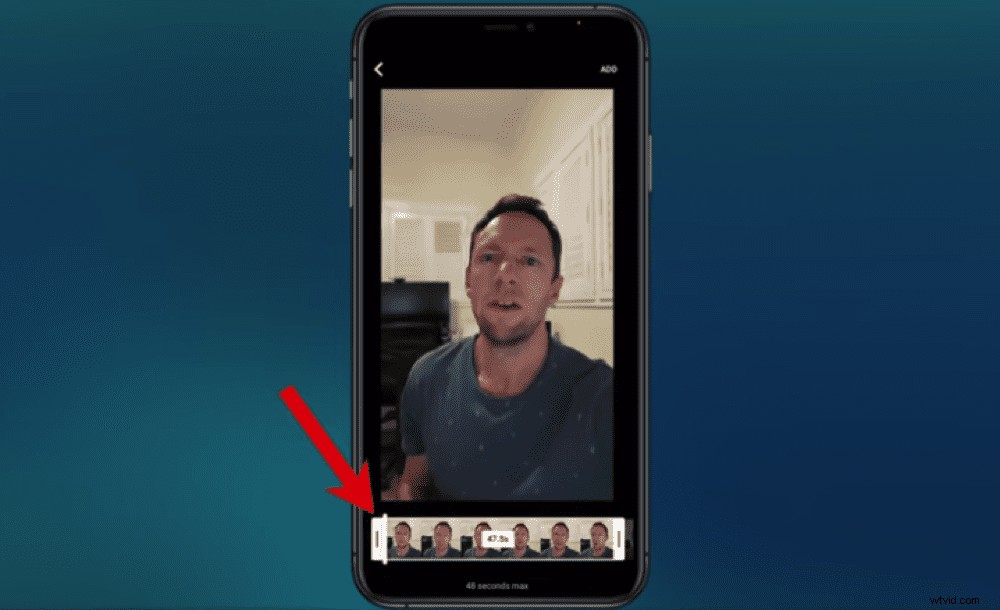
Puoi caricare filmati che hai già filmato e ritagliarli alla lunghezza desiderata
Ma probabilmente lo strumento migliore per creare pantaloncini sull'app è Allinea caratteristica.
Come allineare il tuo scatto sui pantaloncini di Youtube
Questa è una funzione davvero interessante che ti consente di allineare la tua ripresa successiva con la ripresa precedente che hai appena filmato. Puoi rendere il tuo scatto perfetto in questo modo.
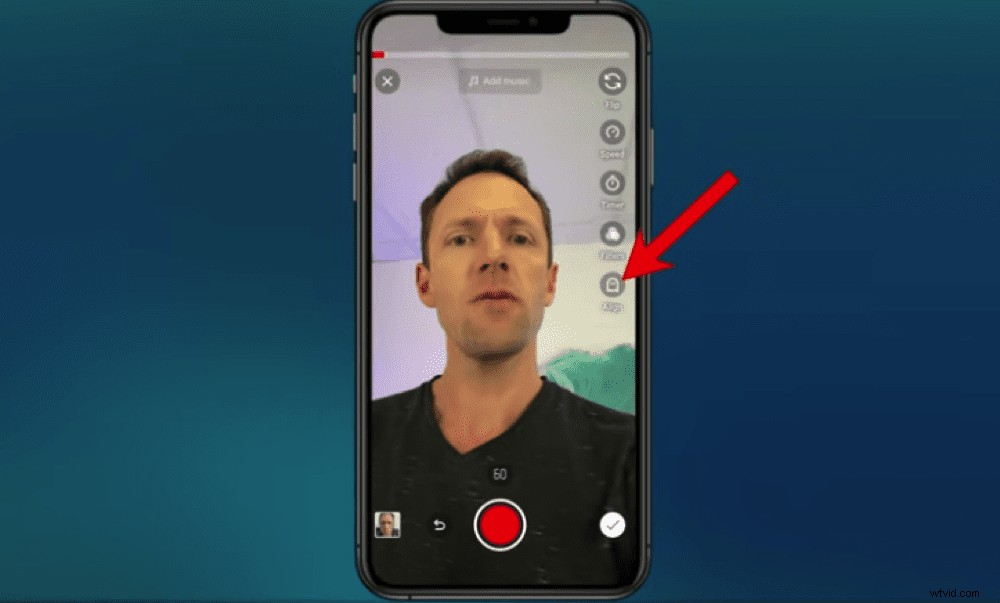
Premi il pulsante Allinea nel menu a destra
Quindi filma il tuo primo scatto e smetti di registrare. Quindi premi Allinea pulsante nel menu a destra. YouTube sovrapporrà quindi l'ultimo fotogramma dello scatto precedente sullo schermo in modo da poterlo allineare il più vicino possibile. Quindi premi Registra una volta che sei in posizione.
Questo ti permette di essere davvero creativo con i tuoi scatti. Potresti cambiarti la maglietta o metterti qualcosa in faccia:lascia che quei succhi creativi scorrano.
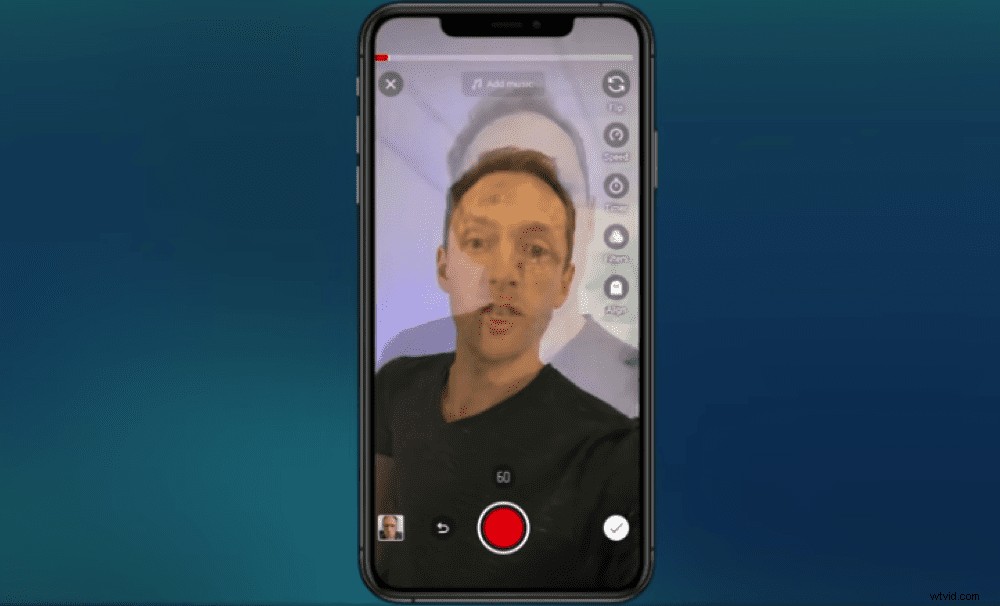
Prova ad allineare la ripresa successiva con l'overlay della ripresa precedente per un video di cortometraggi senza interruzioni
Una volta terminato con l'aspetto della registrazione della tua creazione Short, premi il segno di spunta in basso a destra.
E ora possiamo aggiungere musica al video di Shorts.
Come aggiungere musica ai cortometraggi di Youtube
Premi Musica pulsante in basso a sinistra. Ci sono buone e cattive notizie quando si tratta della funzione musicale YouTube Shorts.
La buona notizia:la libreria musicale di YouTube è piena di musica protetta da copyright.
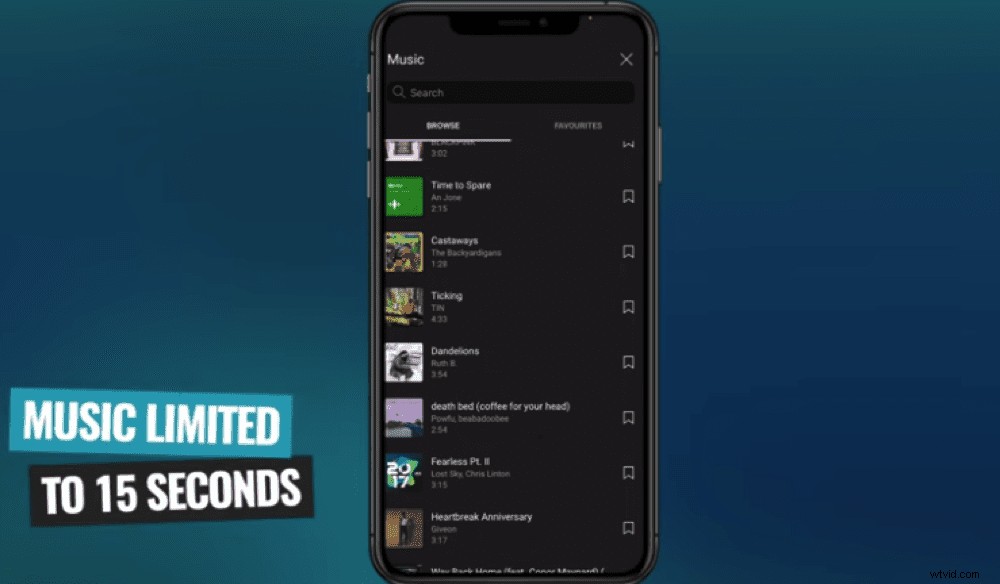
Puoi utilizzare solo 15 secondi di audio quando utilizzi la raccolta musicale di YouTube
La cattiva notizia:sei limitato a utilizzare 15 secondi nel tuo video e non puoi decidere dove posizionare quei 15 secondi. Se il tuo video dura più di 15 secondi, la musica verrà riprodotta solo per i PRIMI 15 secondi.
Tuttavia, puoi scegliere la sezione specifica della traccia audio che desideri utilizzare nel tuo video. Quindi, una volta selezionato un brano, puoi trascinare il pulsante su quella sezione dell'audio e quindi premere Fine .
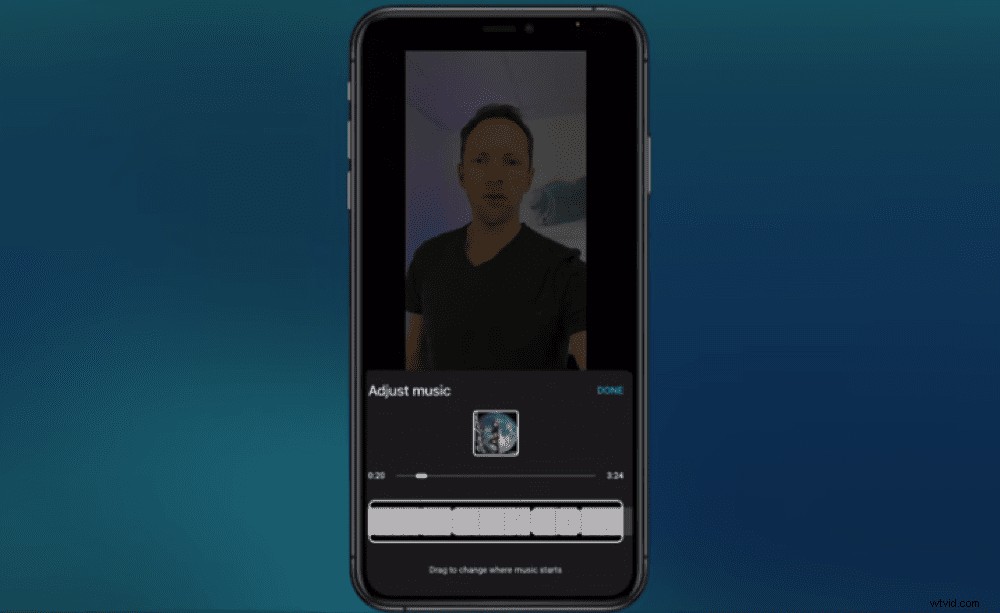
Seleziona la porzione di audio che desideri utilizzare nel tuo video
Per regolare il livello del volume del tuo video originale rispetto al livello del volume della tua traccia audio, premi il pulsante Volume pulsante. Fai scorrere il pulsante fino a trovare il giusto equilibrio.
Ora aggiungiamo del testo.
Come aggiungere testo ai cortometraggi di YouTube
Premi il Testo o tocca un punto qualsiasi dello schermo per visualizzare le opzioni di testo.
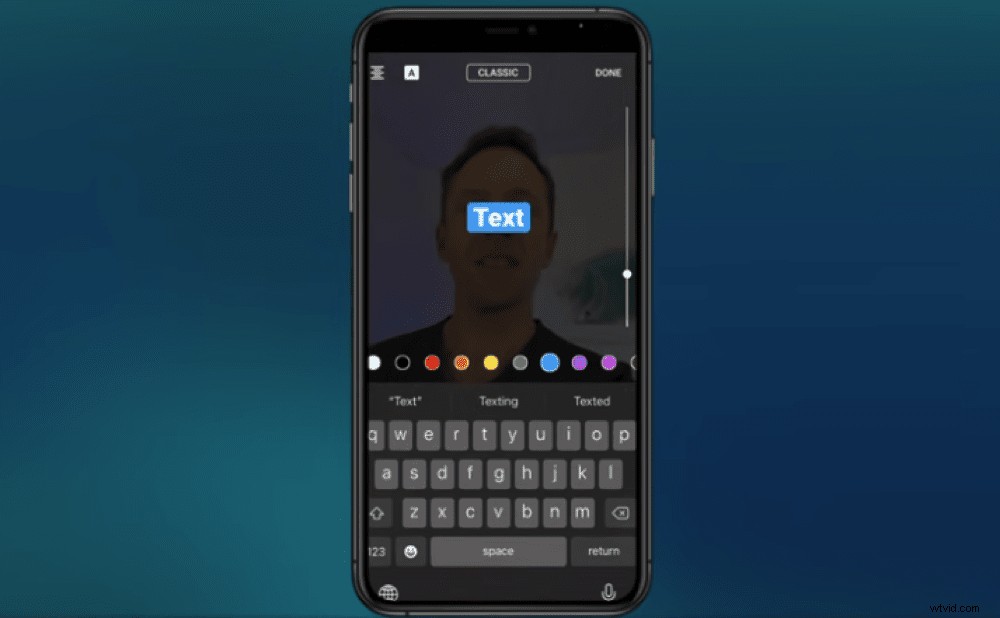
L'aggiunta di testo nell'app YouTube è molto simile all'aggiunta di testo in Instagram e TikTok
Digita il tuo testo. Puoi regolare:
- Colora premendo i diversi cerchi colorati
- Stile del testo toccando il pulsante del tipo di stile nella parte superiore dello schermo
- Ridimensiona trascinando la barra di scorrimento
- Colore di sfondo premendo la A pulsante
- Allineamento premendo il pulsante Allineamento pulsante
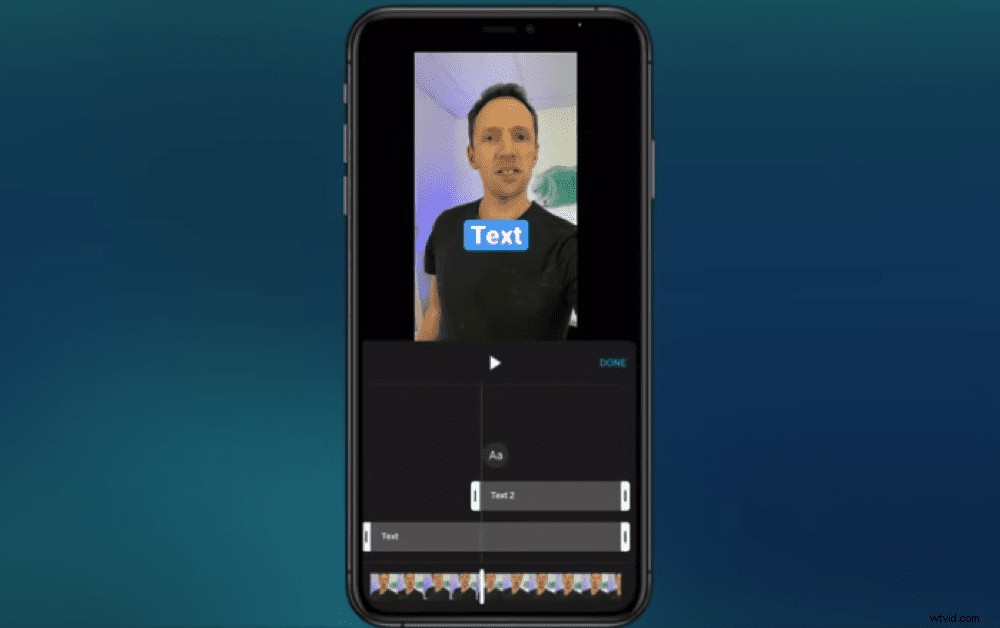
Sposta le caselle di testo nella sezione Timeline per farle apparire sullo schermo in orari specifici
Puoi anche decidere quando diverse caselle di testo vengono visualizzate sullo schermo andando su Sequenza temporale . Fare clic e trascinare la lunghezza e la posizione del testo per determinare quando apparirà.
E ora le tue modifiche dovrebbero essere fatte! Carichiamo.
Come caricare i cortometraggi di YouTube
Al termine delle modifiche, premi il pulsante Avanti pulsante.
Dovrai dare un titolo al tuo cortometraggio. Ancora una volta, ti consigliamo di includere "#Shorts" nel titolo.
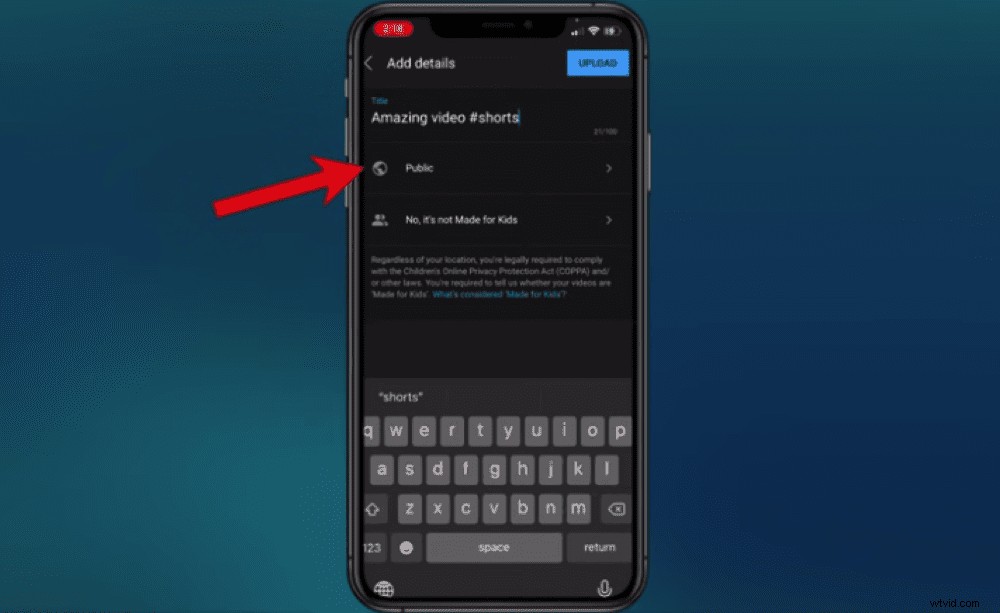
Inserisci un titolo accattivante per i cortometraggi che includa i #cortometraggi e imposta il tuo video su pubblico, non in elenco o privato
Decidi se desideri che il video venga pubblicato pubblicamente sul tuo canale, che sia non in elenco o privato. Puoi anche programmarne il rilascio in una data e un'ora successive se non desideri che venga pubblicato immediatamente.
È necessario specificare se questo contenuto è destinato ai bambini. In questa sezione hai la possibilità di limitare i tuoi contenuti solo ai maggiori di 18 anni.
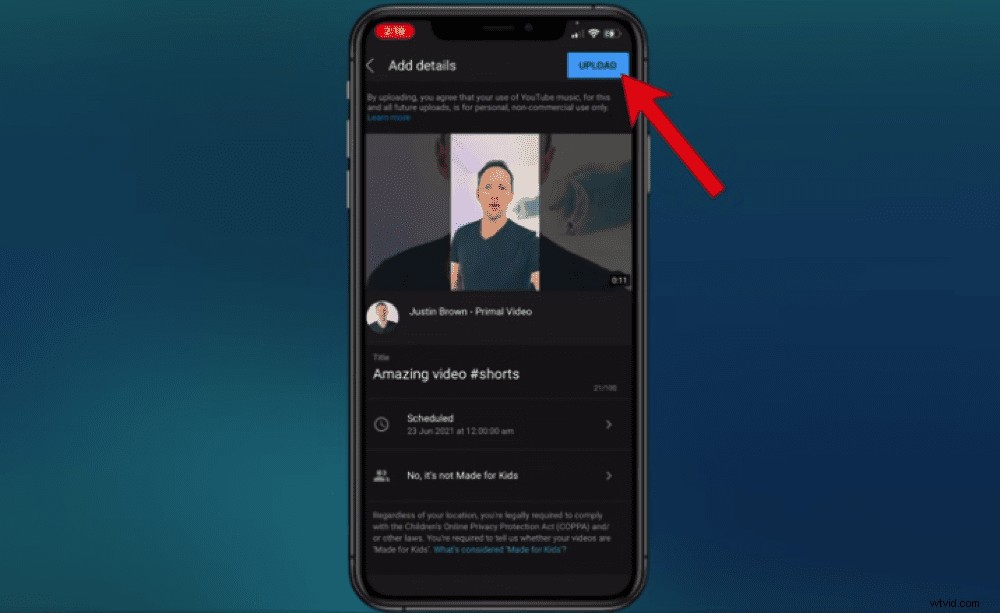
Quando hai finito di apportare le ultime modifiche, puoi premere il pulsante Carica
Dopo aver impostato tutte queste specifiche, premi Carica .
Bel lavoro! Hai appena caricato un video di YouTube Shorts. Ora parliamo del campionamento dell'audio.
Come campionare l'audio sui cortometraggi di YouTube
Abbiamo accennato in precedenza che spiegheremmo come campionare l'audio dai cortometraggi di YouTube di altre persone. Quindi, entriamoci.
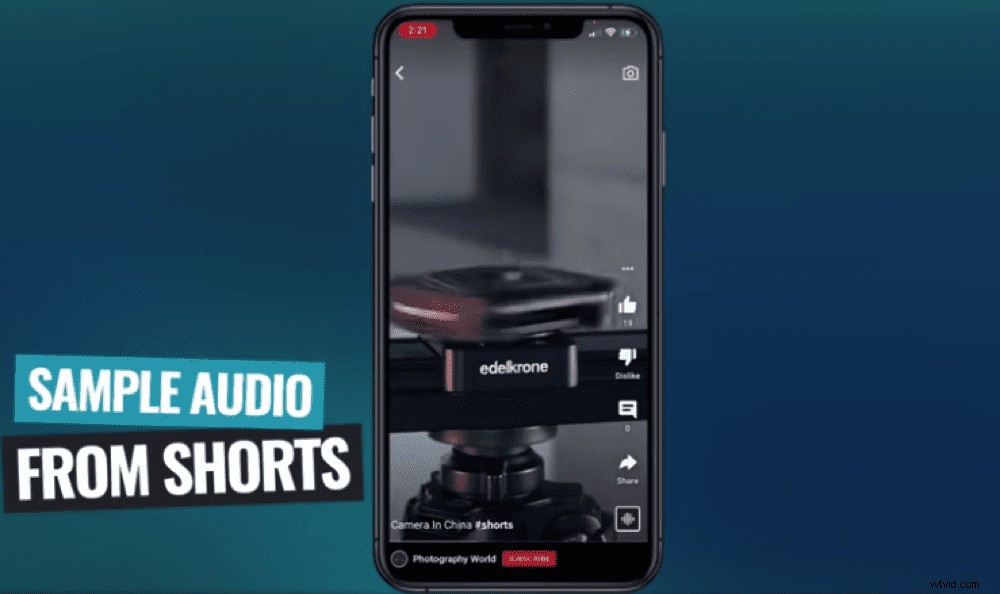
È possibile campionare l'audio dai cortometraggi di altri creator
Quando guardi il cortometraggio di un'altra persona, potresti vedere un Audio icona in basso a destra. Non tutti i cortometraggi avranno questo perché il creatore ha la possibilità di disabilitare questa funzione.
Se è visibile, tocca Audio e quindi tocca Usa questo suono . La videocamera Shorts si aprirà automaticamente con quella traccia audio già selezionata.
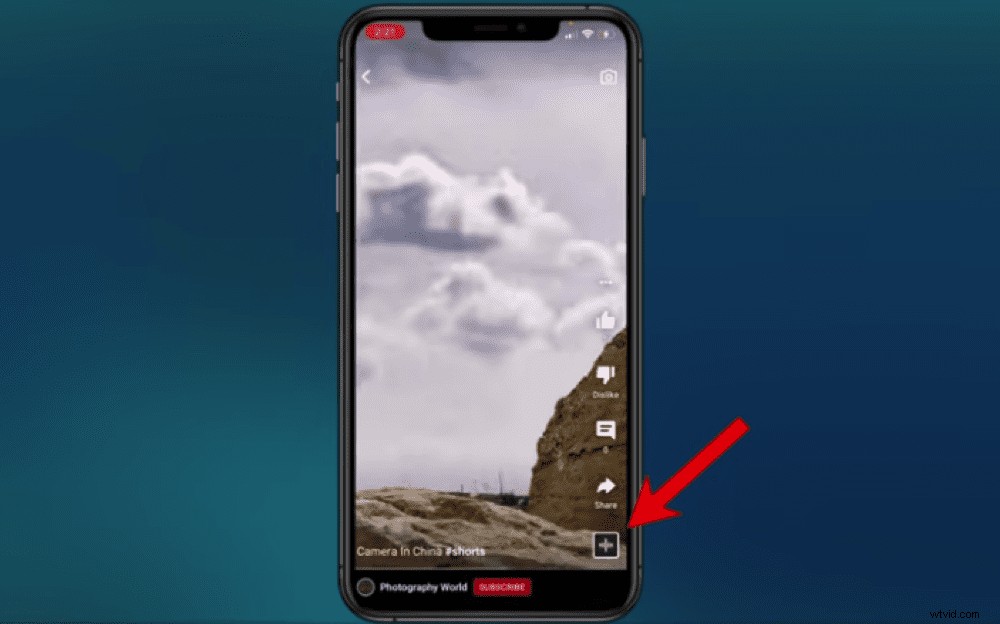
Premi il pulsante dell'audio in basso a destra per campionare l'audio da un breve video
Il collegamento audio riporterà gli spettatori al creatore di contenuti originale se cliccato su.
SUGGERIMENTO PRO:questa funzione è disponibile anche per i normali video.
Puoi disabilitare questa funzione dall'intero canale o puoi semplicemente abilitarla su video specifici. Per fare ciò, vai alla sezione Carica del tuo profilo YouTube.
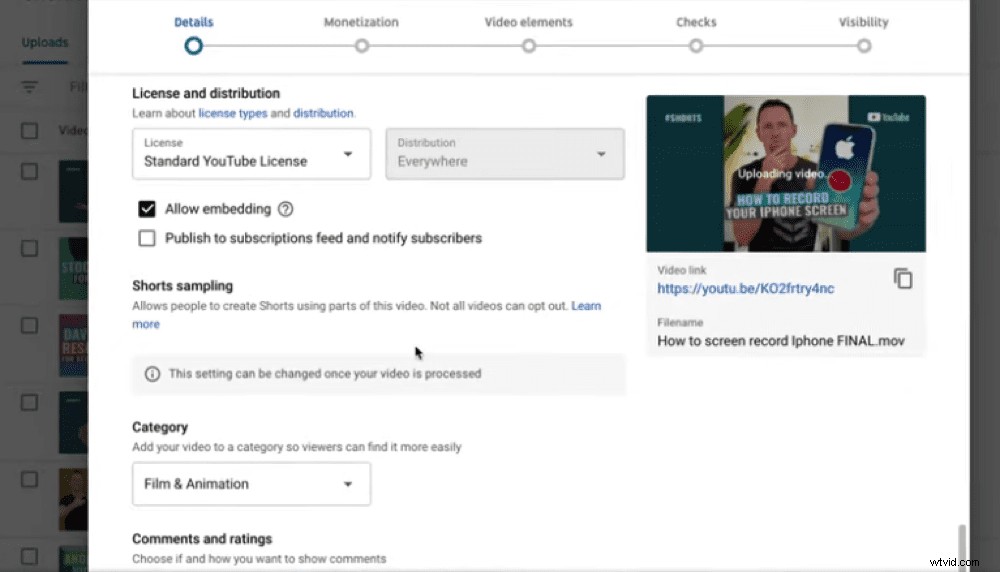
Puoi disattivare il campionamento audio su tutti i tuoi video o solo su alcuni andando al tuo profilo sul desktop
Ma ricorda che crea un collegamento cliccabile per tornare al tuo contenuto originale, quindi potrebbe valere la pena lasciare attiva questa funzione!
Una cosa da notare è che se stai campionando l'audio da un altro video e quel video viene rimosso, quell'audio non funzionerà più nel tuo video. Il tuo video funzionerà ancora ma quei 15 secondi di audio verranno disattivati.
Quindi, questo è tutto ciò che devi sapere per realizzare cortometraggi su YouTube utilizzando l'app. MA, non è necessario utilizzare gli strumenti di creazione di YouTube (soprattutto se non hai ancora accesso a loro!).
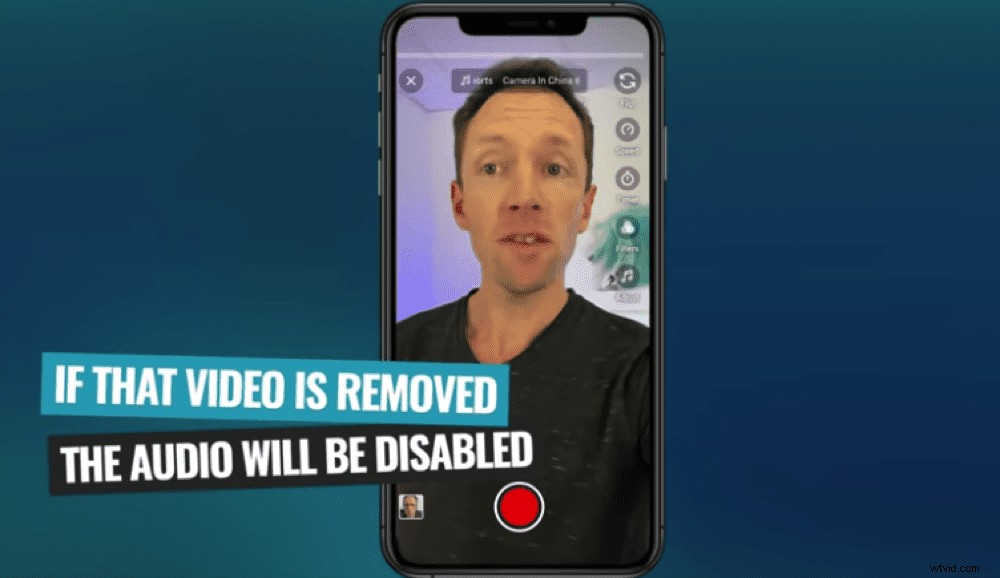
Tieni presente che l'audio verrà disattivato se il video da cui hai campionato viene rimosso
C'è un'altra opzione che ti permetterà di creare pantaloncini molto più professionali...
Come creare cortometraggi YouTube senza l'app
Hai un sacco di opzioni quando si tratta di creare pantaloncini.
Quando si tratta di filmare i tuoi cortometraggi puoi:
- Utilizza app avanzate della fotocamera come FiLMiC Pro per darti un maggiore controllo sulle riprese
- Utilizza l'app fotocamera integrata sul telefono
- Utilizza la tua normale fotocamera su un lato in modo che registri in verticale
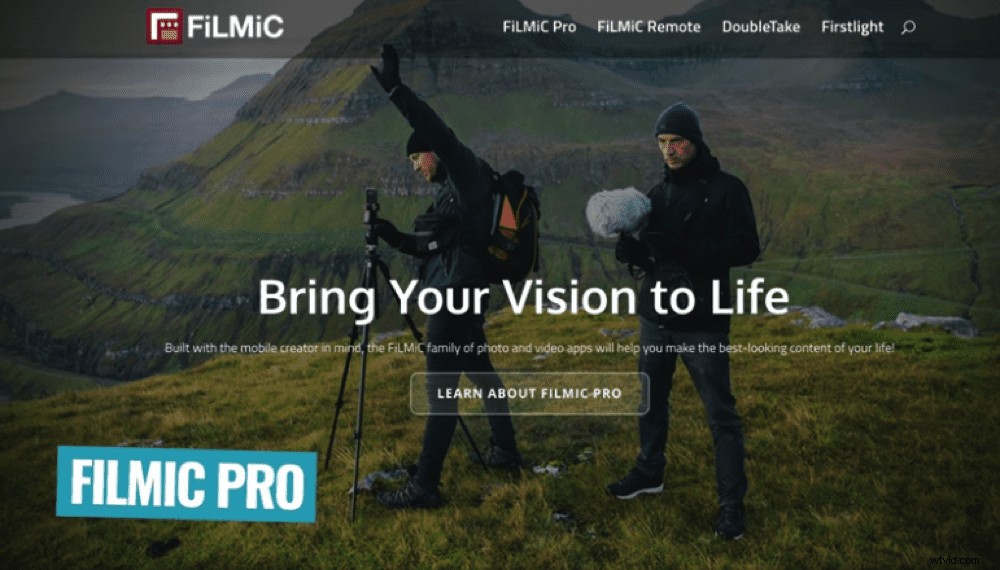
FiLMiC Pro è un'ottima opzione per le riprese al di fuori dell'app YouTube
Quando si tratta di modificare i tuoi cortometraggi puoi:
- Modifica con app di editing video avanzate come VN Video Editor, KineMaster o LumaFusion
- Modifica sul desktop utilizzando software avanzati come Final Cut Pro e Adobe Premiere
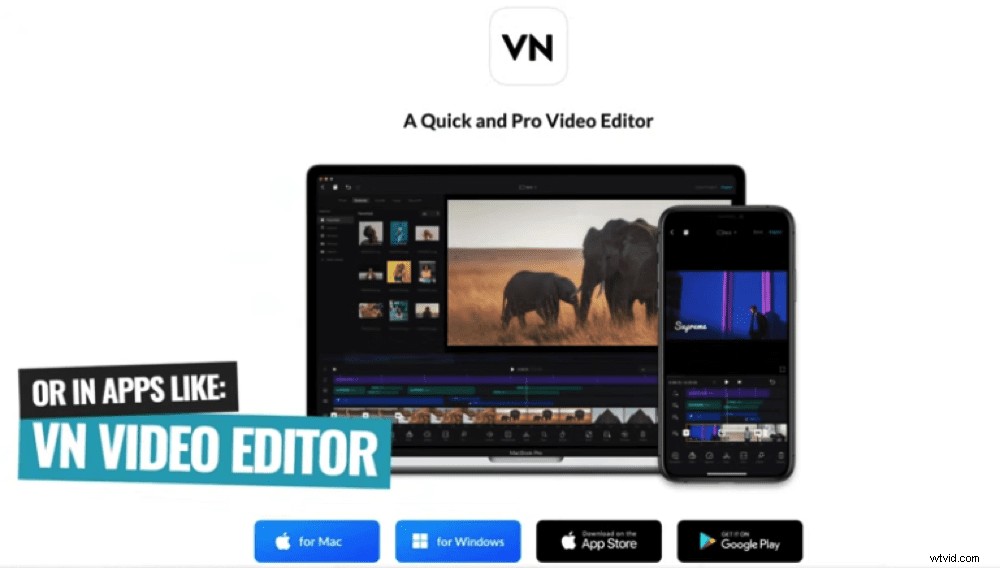
Per ulteriori opzioni di personalizzazione puoi modificare i tuoi video sul tuo software professionale come VN Video Editor
Se decidi di modificare i cortometraggi sul desktop, puoi caricarli anche su YouTube sul tuo computer.
Come caricare i cortometraggi di YouTube sul desktop
I cortometraggi possono essere caricati sul desktop esattamente nello stesso modo in cui carichi video normali su YouTube.
Vai su YouTube. Seleziona Crea e poi Carica video . Seleziona il tuo file video e inserisci tutte le stesse impostazioni che abbiamo trattato in precedenza (titolo, descrizione e se il video è realizzato per bambini).
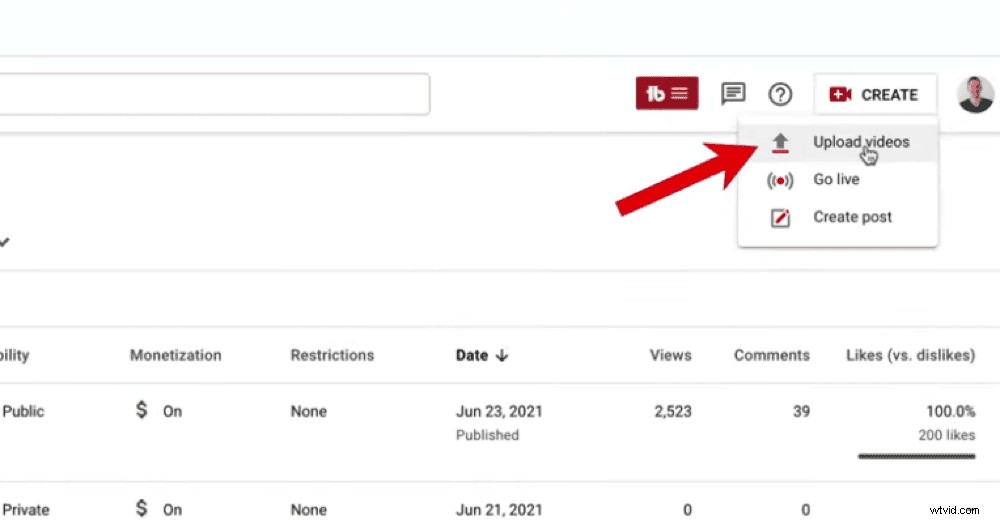
Vai al tuo profilo YouTube, seleziona Crea e poi Carica video
Ma ci sono anche alcune impostazioni extra a cui hai accesso durante il caricamento sul desktop. Puoi:
- Carica miniature personalizzate
- Seleziona se desideri pubblicare nel feed di iscrizione e avvisare gli iscritti
Quindi c'è un vantaggio nel caricare sul desktop invece che sull'app!
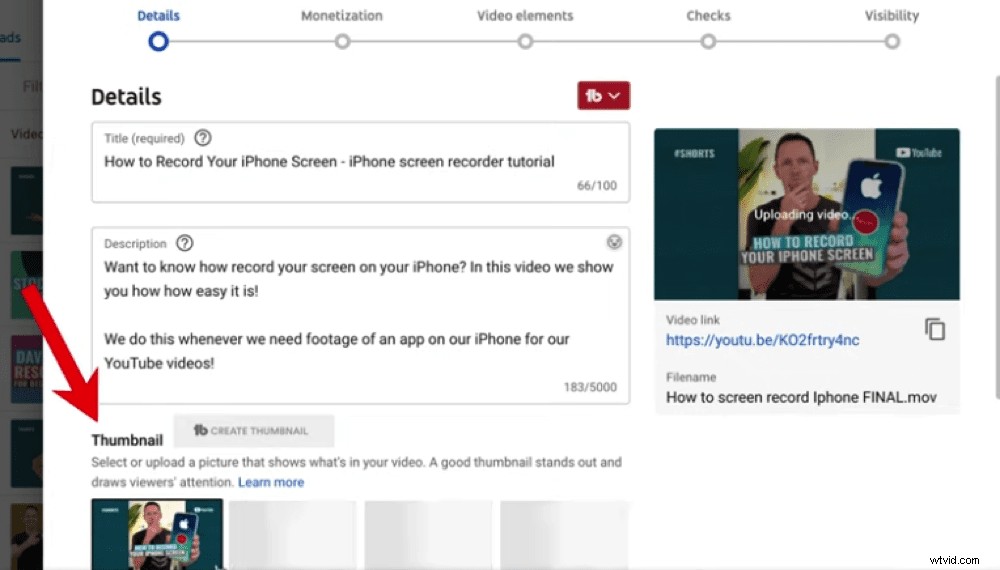
Puoi includere miniature personalizzate quando carichi Shorts sul desktop
Ma se vuoi caricare i tuoi pantaloncini tramite telefono e continuare ad accedere a queste impostazioni di caricamento extra, c'è un modo per aggirare questo problema. Sull'app mobile, puoi caricare il tuo Short come Non in elenco o Privato. Quindi puoi passare al desktop, aggiungere una miniatura personalizzata, modificare le impostazioni e pubblicare il video pubblicamente.
Questo è qualcosa che YouTube sta ancora costruendo, quindi si spera che presto ci sarà un aggiornamento che semplificherà il processo di caricamento sui dispositivi mobili.
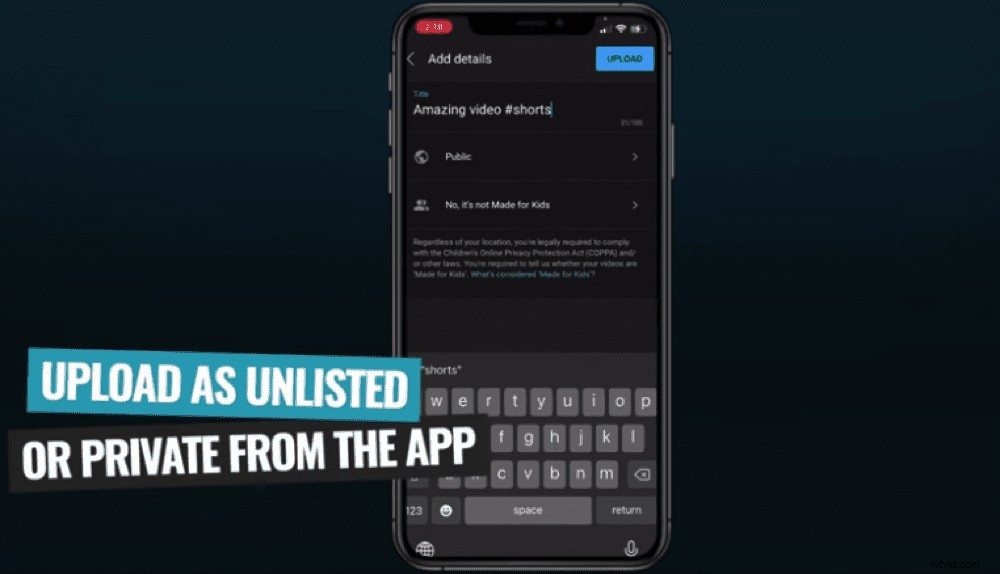
Carica il tuo Short come non in elenco o privato nell'app, quindi carica una miniatura sul desktop
Ora, entriamo nel lato denaro delle cose.
YouTube mette in cortocircuito la monetizzazione
Dato che i cortometraggi sono relativamente nuovi, questa è un'altra area che YouTube sta ancora costruendo.
YouTube ha affermato che testerà gli annunci all'interno della sezione Shorts sull'app mobile. Quindi potrebbe essere che quando scorri vedi un annuncio ogni tre o quattro cortometraggi.
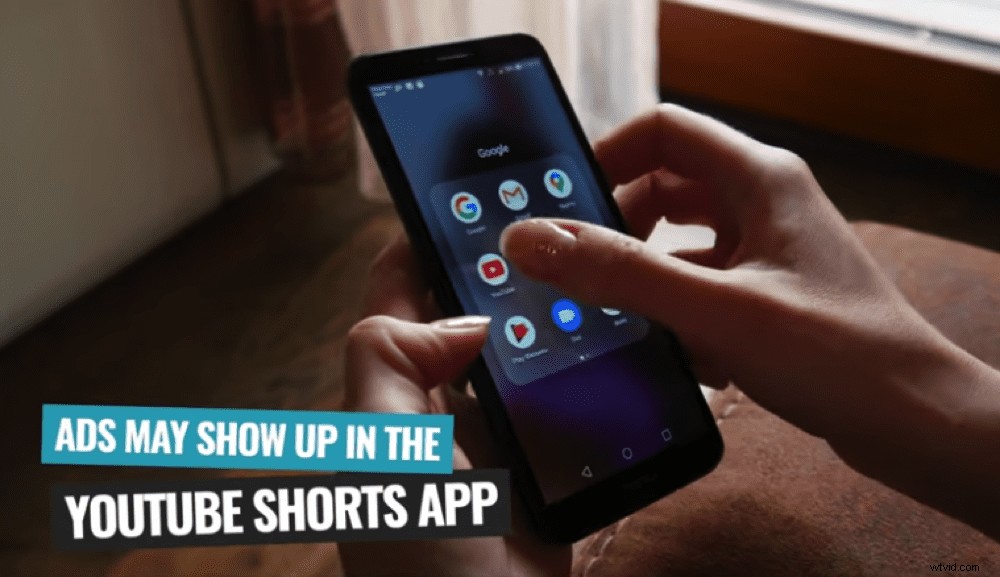
Ci sono un paio di modi per monetizzare da YouTube Shorts!
Quindi, se il tuo canale è monetizzato (il che significa che hai raggiunto 1000 iscritti e 4.000 ore di visualizzazione), Shorts potrebbe essere un altro flusso di entrate per te.
Ma anche in questo momento, se il tuo canale è monetizzato, puoi guadagnare dagli annunci pubblicati sui tuoi cortometraggi quando vengono visualizzati su desktop.
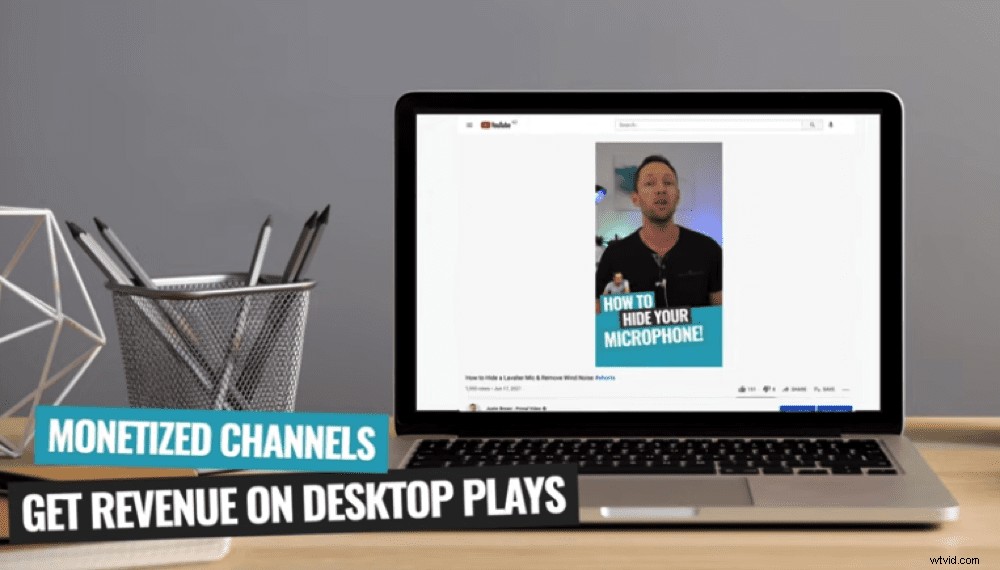
I canali monetizzati riceveranno entrate pubblicitarie dai cortometraggi riprodotti su desktop
Questo perché i cortometraggi vengono essenzialmente trattati come normali video di YouTube su desktop. Ricorda solo che otterrai molte meno entrate sui cortometraggi rispetto ai video normali.
Dal momento che sono molto più brevi dei normali video, è meno probabile che le aziende vogliano pubblicare annunci su di essi E è meno probabile che gli spettatori vogliano interagire con gli annunci perché sono alla ricerca di quel contenuto in forma abbreviata.
YouTube Shorts Creative Fund
YouTube ha anche annunciato un fondo creativo di 100 milioni di dollari per premiare i migliori creatori di YouTube Shorts per il 2021 e il 2022.
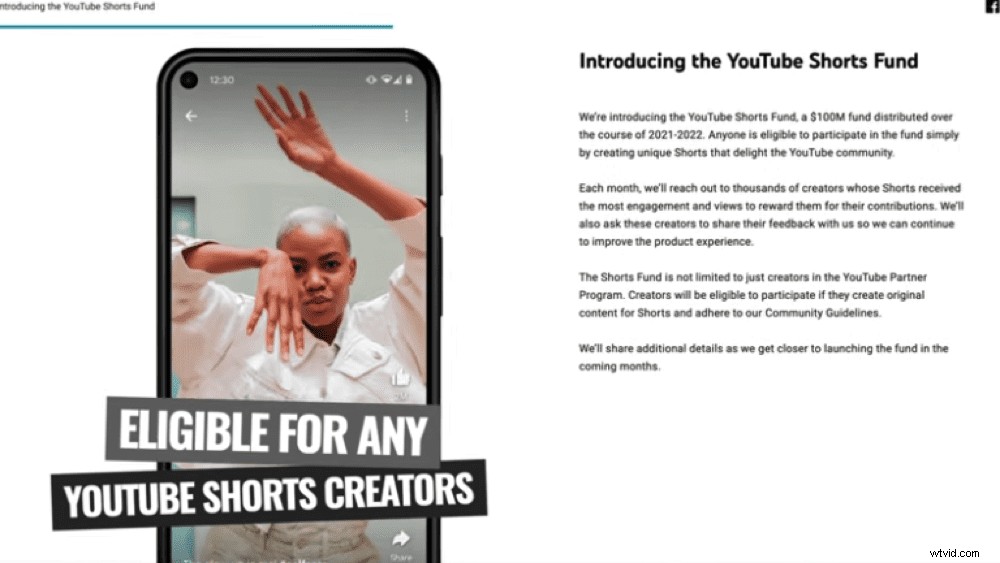
Lo YouTube Shorts Fund è disponibile per TUTTI i creatori di YouTube Shorts
Questi soldi sono in palio per chiunque crei contenuti di Shorts. Quindi questa è una cosa fantastica che YouTube sta facendo per supportare i creatori. Puoi guadagnare anche se il tuo canale non è monetizzato!
YouTube Shorts Analytics
Quando inizi a utilizzare Shorts, potresti scoprire che l'analisi generale del tuo canale è leggermente distorta. Questo perché ora stai creando video molto più brevi. Quindi le persone potrebbero guardarli più a lungo, ma i tuoi minuti complessivi guardati potrebbero essere inferiori.
Fondamentalmente, non preoccuparti se trovi alcune medie in calo e altre in aumento. Non pensiamo che sarà in alcun modo dannoso per il tuo canale.
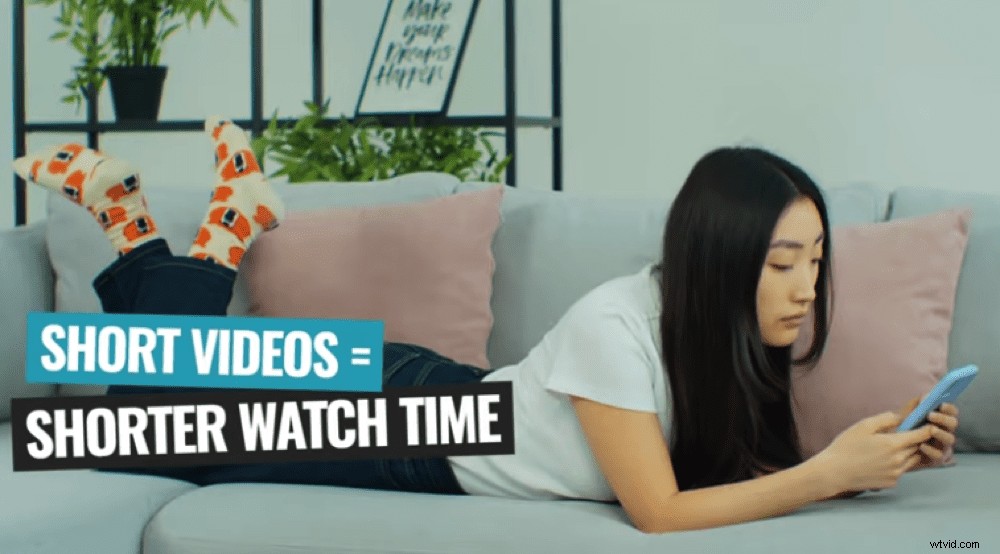
Le tue analisi di YouTube potrebbero cambiare a causa dei nuovi contenuti più brevi sul tuo canale
Speriamo di vedere presto sezioni di analisi separate per cortometraggi e video normali!
Suggerimenti per i cortometraggi di YouTube
Ora entriamo nei nostri migliori suggerimenti sui cortometraggi di YouTube che aiuteranno ad aumentare il coinvolgimento e ottenere più visualizzazioni!
Un buon "gancio" per catturare l'attenzione del tuo spettatore è sempre vitale per un buon video. Ma con i pantaloncini è più importante che mai. È così facile per gli spettatori passare semplicemente al video successivo, che devi fare subito colpo.
Se non susciti l'interesse degli spettatori, il tuo video uscirà da lì con un rapido passaggio del pollice.
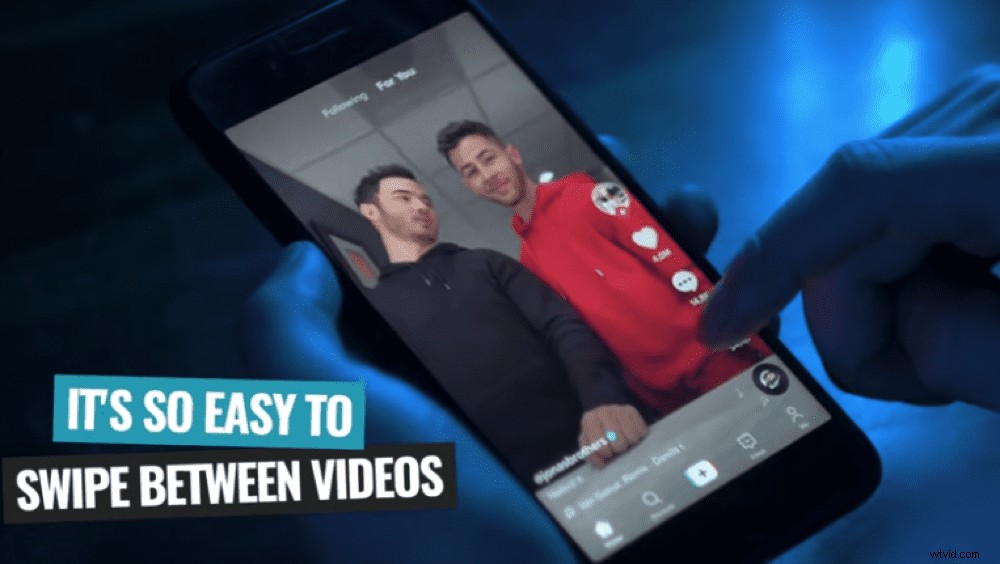
Assicurati di coinvolgere gli spettatori in modo che non facciano scorrere il tuo video
E questo vale per l'intero video. Se in qualsiasi momento lo spettatore si annoia, passerà semplicemente al video successivo.
Quindi pensa a come puoi diventare creativo e rendere i tuoi video più coinvolgenti. Come puoi suddividere i tuoi contenuti? Puoi includere tagli rapidi, titoli, movimento, B-roll o overlay? Fai tutto il possibile per coinvolgere i tuoi spettatori!
Ora sai come utilizzare i cortometraggi di YouTube
Ecco qua, la guida completa ai cortometraggi di YouTube.
Abbiamo coperto tutto ciò che devi sapere da come creare cortometraggi utilizzando l'app YouTube per caricare i cortometraggi sul desktop.
Ci auguriamo che il nostro tutorial sui cortometraggi di YouTube ti sia piaciuto. Se l'hai trovato utile, condividilo sui social media o con qualcuno che conosci a cui piacerebbe saperne di più anche su Shorts.
